
Fikrinizi buldunuz, kim(ler)e ve neden yazacağınıza karar verdiniz, notlarınızı aldınız, kurgunuzu yaptınız, bir üslup de belirlediniz... Mynet Trend'e hesabınıza giriş yaptınız ve içerik hazırlamak için yola koyuldunuz. Biraz karışık mı geldi? Buyrun yardımcı olalım.
Mynet Trend hesabıyla giriş yaptıktan sonra sayfanın sol üstünde, soldan ikinci sırada bulunan kalem ikonuna tıklayarak yukarıdaki ekrana gelebilirsiniz.
Karşınıza çıkan metin kutularının içinde yazan açıklamalara uygun biçimde metinlerinizi girmeye başlayabilirsiniz.
Liste Başlığı: Yazmaya başladığınız içeriğin başlığı. Örnek başlık: Sadece İlk Harfler Büyük Yazılmalı.
Açıklama: Ya da spot, -yazılması zorunlu olmamakla birlikte- yazmaya başladığınız içeriğin en fazla 400 karakterden oluşan giriş bölümü. Bu kısa bölümde içeriğinizin ne ile ilgili olduğunu kısaca açıklamanızı öneririz. Eğer bir argümanınız varsa okuyucaların ilgisini devam ettirmek açısından bu bölümde içeriği neden yazdığınızı kısaca belirtmeniz içeriğin kalitesini arttırır.
İçerik Kaynak URL: Eğer çeviri bir içerik hazırlıyorsanız, özgün ve yabancı dildeki içeriğin kaynak URL'sini bu alana yazmalısınız.
Numaralı içerik: Açıklama'dan sonra, giriş yazmadan hemen liste yapmaya başlamak istiyorsanız Numaralı İçerik balonuna tıklamalısınız.
İçerik Başlığı: Ya da sayfa başlığı, İçeriğinizin giriş paragrafından önce başlık kullanmak istemiyorsanız burayı doldurmak zorunda değilsiniz.
Ana Metin Kutusu: İçeriğinizin giriş bölümünü buraya yazabilirsiniz.
Media İçeriği Ekle: Aşağıda detaylı anlatımı bulabilirsiniz.
Kullanıcı panelimiz liste içerik girişine en uygun biçimde hazırlandı. Medya (video veya imaj dosyası) ekledikten sonra "+ Ekle" butonuna basarak bir sonraki maddeyi hazırlamaya geçebilirsiniz.
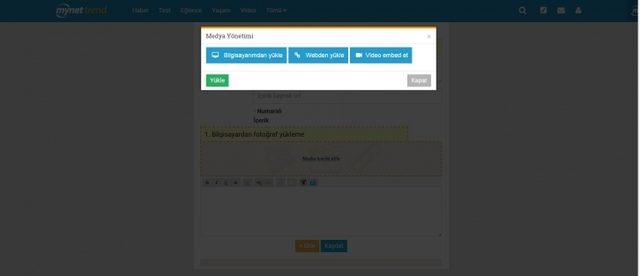
+ Ekle butonuna basıp bir sonraki sayfaya gitmeden önce -eğer ilk sayfa için düşünüyorsanız- bir görsel yüklemeniz gerekecek. İçeriğiniz için seçeceğiniz görsellerin kaynaklarını mümkün olduğunca belirtmeye çalışın. Bir de, gözünüzü sevelim, kullandığınız görsellerin genişliği en az 728 piksel olsun.
Paneldeki Media içeriği ekle alanına tıklayarak yukarıdaki lightbox'a yönlendirileceksiniz. Fotoğraflar için Bilgisayarımdan yükle veya Webden yükle seçenelerini videolar için Video embed et seçeneğini kullanın.
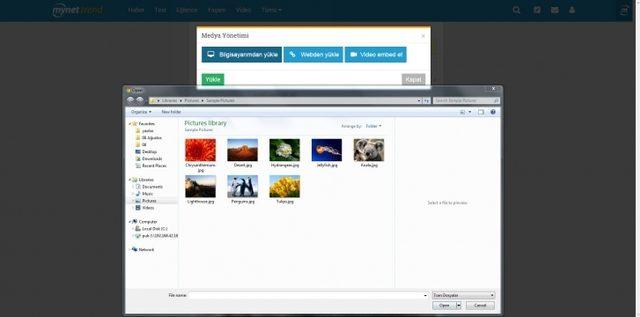
İçeriğinizin görselini bilgisayarınızdan yükleyecekseniz Bilgisayarımdan yükle seçeneğini kullanmalısınız. Bilgisayarımdan yükle'ye tıkladıktan sonra açılan bilgisayarınızdan seçmek için açılan pencereden içeriğinizin ilk bölümü ile ilgili görseli seçin.
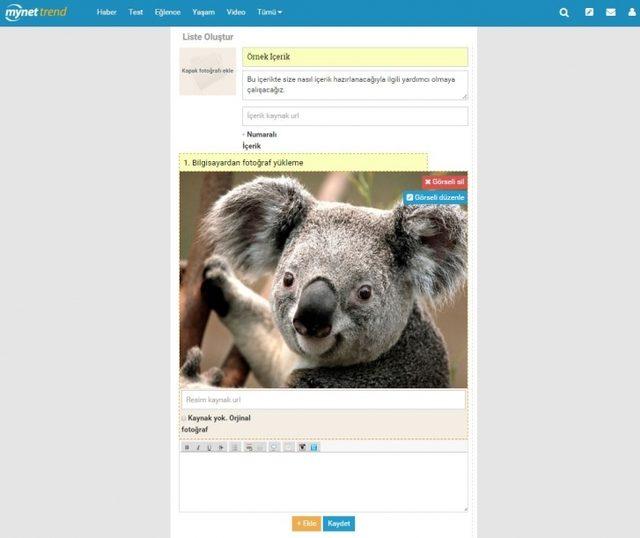
Görseliniz yüklendikten sonra lightbox kapanacak ve içerik düzenleme sayfasına geri yönlendirileceksiniz. Görseli yükledikten sonra (aslında önce de yapılabilir... detay bunlar hep) "Kaynak yok. Orijinal fotoğraf" kutusunu tılayın.
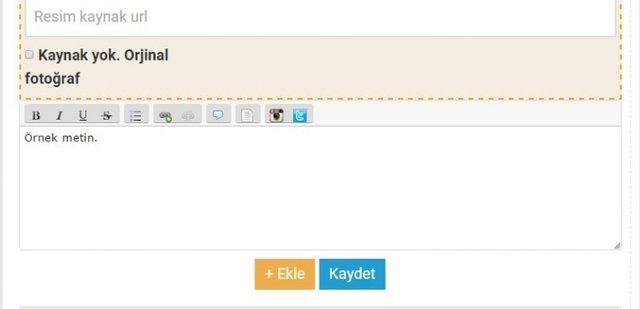
Bu maddedeki/sayfadaki işiniz bittiyse gönül rahatlığıyla
+ Ekle butonuna tıklayabilirsiniz.
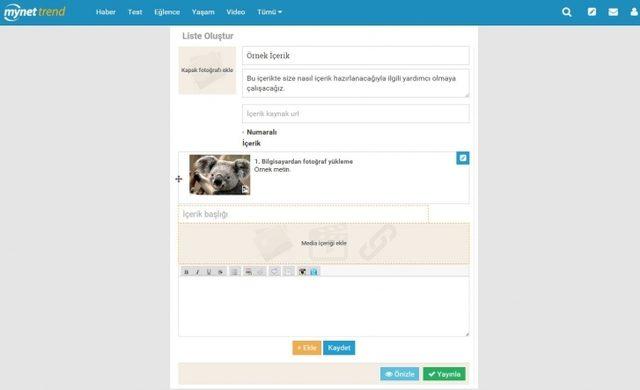
Diyelim ki öyle her görseli bilgisayarınıza indirip boşuna sabit belleğinizi doldurmak istemiyorsunuz (hani çok bir şey olmaz bilgisayarınıza yüklerseniz ama tercih meselesi tabii. Hatta görselleri ve metinlerinizi bilgiyasarınızın bir köşesinde saklasanız iyi olur...). Webden yükleme yapmak için (doğru bildiniz) Webden yükle seçeneğini kullanmanız gerekiyor.
Webden yükle seçeneği, görselinizi bulduğunuz URL'yi yazabileceğiniz bir kutu açıyor.
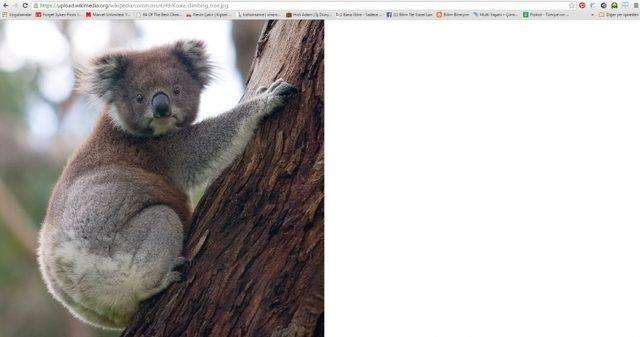
Mouse'nizle, tarayıcınızın farklı bir sekmesinde hazır bulundurduğunuz fotoğrafın üzerine gelip sağ tıklayın ve 'Resim URL'sini kopyala'yın.
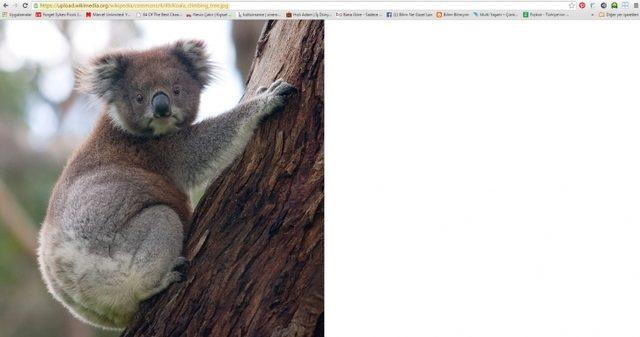
Adres çubuğundaki metni de kopyalayabilirsiniz pek tabii...
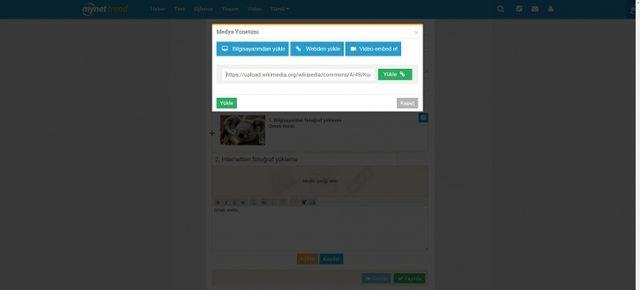
Panelin açık olduğu sekmeye geri dönün, metin kutusuna resim URL'sini yapıştırın ve Yükle butonuna tıklayın.
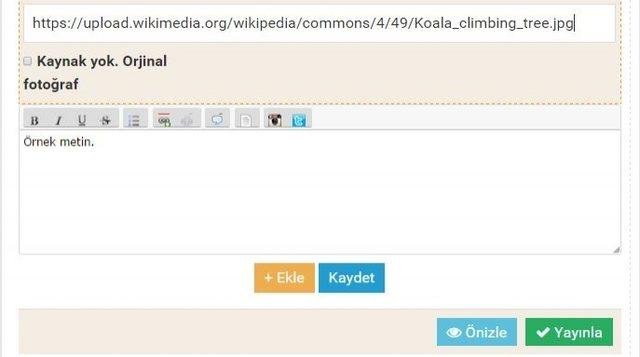
Aynı URL'yi Resim kaynak url bölümüne de girin.
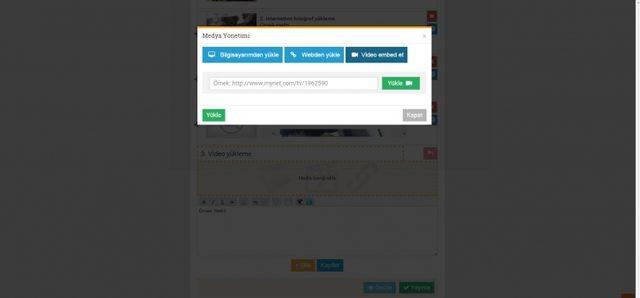
Video'larınızı bilgisayarınızdan yükleyemiyorsunuz fakat üzülmeyin. Onun da çözümü var. İki dakikada Mynet hesabınızı kullanarak *
mynet.tv*'de kendinize bir kanal açabilirsiniz. Bilgisayarınızdaki videoları mynet.tv kanalına yükler, videonuzun linkini de Video embed et seçeneği ile açılan metin kutusuna yapıştırıverirsiniz.
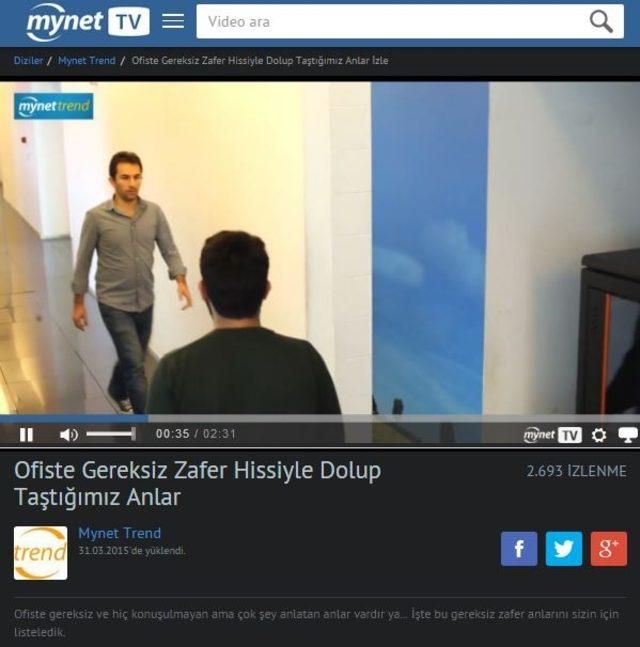
Yok efendim, "ben biraz tembelim, uğraşamam, benim zaten ismi lazım değil video sitesinde kanalım var, ben oradaki link'i buraya yapıştırayım" ya da "ay oradan alıp buraya yükemeye ne zahmet etcem" diyebilirsiniz. Sonuçta burası özgür bir dünya.
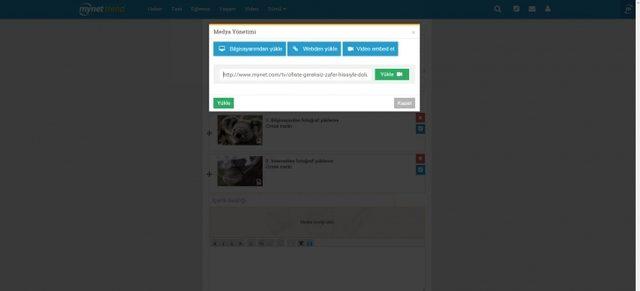
Öyle bir durumda da kopyalıyorsunuz ismi lazım değil sitedeki video'nun linkini, metin kutusuna yapıştrıyosunuz.
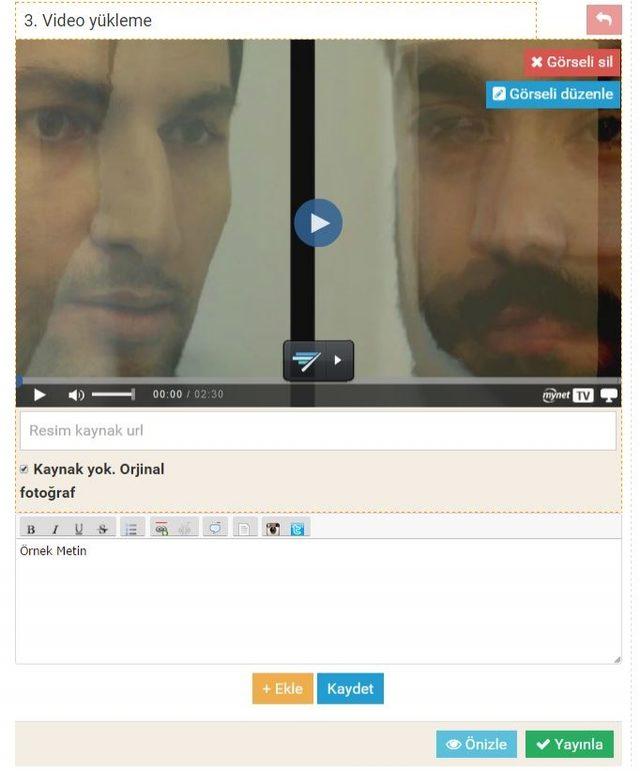
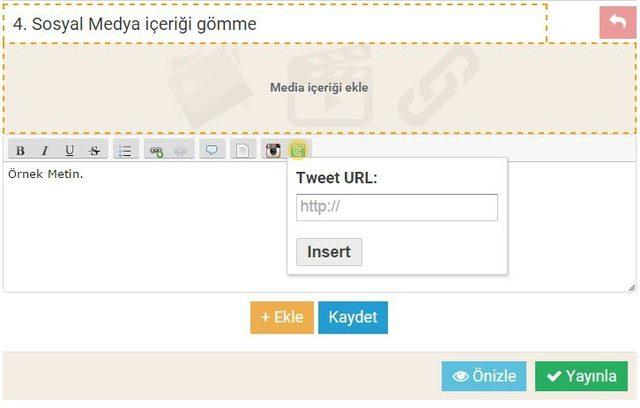
Eğer bir Twitter iletisi veya Instagram fotoğrafı gömmek istiyorsanız araç çubuğunda Instagram ve Twitter logolarına tıklamanız gerekiyor.

Sonra Twitter veya Instagram'dan söz konusu ileti veya fotoğrafın adres çubuğundaki linkini kopyalayıp ilgili alana yapıştırmalısınız.
Eğer Twitter'da bir hashtag patladıysa ve "en önce bu hashtag ile ilgili içeriği ben yapacağım" gibi bir hırsınız varsa durmayın! Döşeyin art arda en iyi tweet'leri!
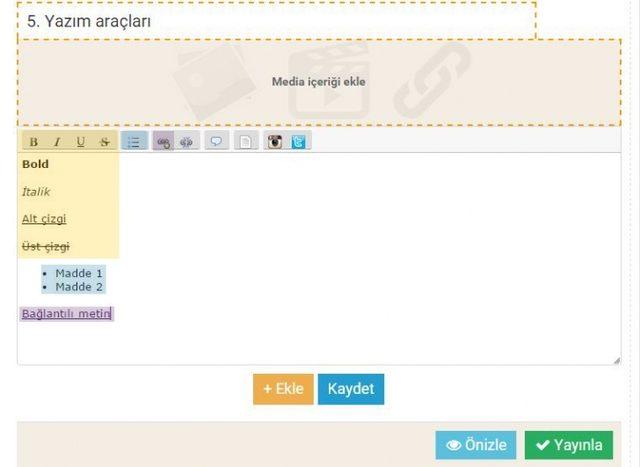
Görsel yeterince açıklayıcı herhalde değil mi? Link vermeyi biraz daha detaylı anlatacağız sadece. Dikkatli okuyun.
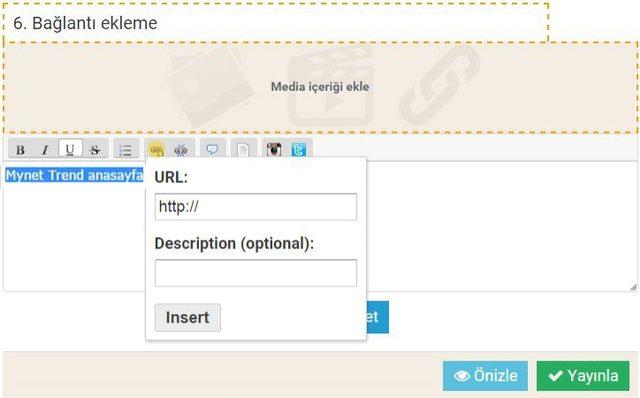
Öncelikle metninizi seçmelisiniz. Sonra yukarıdaki görselde olduğu gibi zincir ikonuna tıklayarak vermek istediğiniz bağlantı adresini yapıştırın.
Insert butonuna basın ve artık metninize tıklanınca yönlendirme yaptığınız adrese doğru sörf yapılabilir.
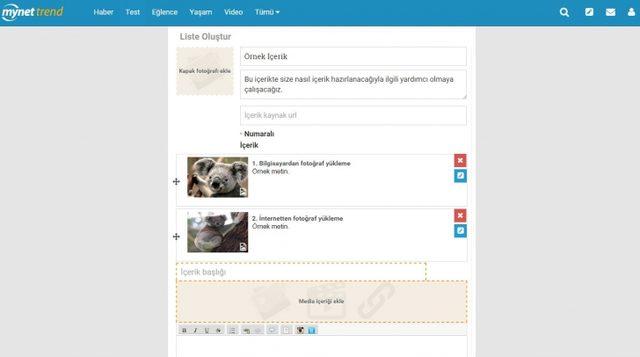
Daha önce + Ekle'diğiniz bir maddeyi/sayfayı değiştirmek için o sayfaya ait sütunun solundaki içinde kalem ikonu olan mavi butonu kullanabilirsiniz. Kırmızı buton da (evet, doğru bildiniz) o sayfayı silmek için. Yeniden düzenlediğiniz ve değiştirdiğiniz sayfayı Kaydet butonuna tıklayarak... kaydedebilirsiniz.
Sütunların solunda bulunan oklara mouse'nizin sol tuşuna basılı tutup çekerek sıralarını değiştirebilirsiniz. Pek tavsiye etmiyoruz ama insanlık hali. Yine de bu durumu engellemek için yazınızı yazmaya başlamadan önce iyi bir planlama yapmanızı öneririz.
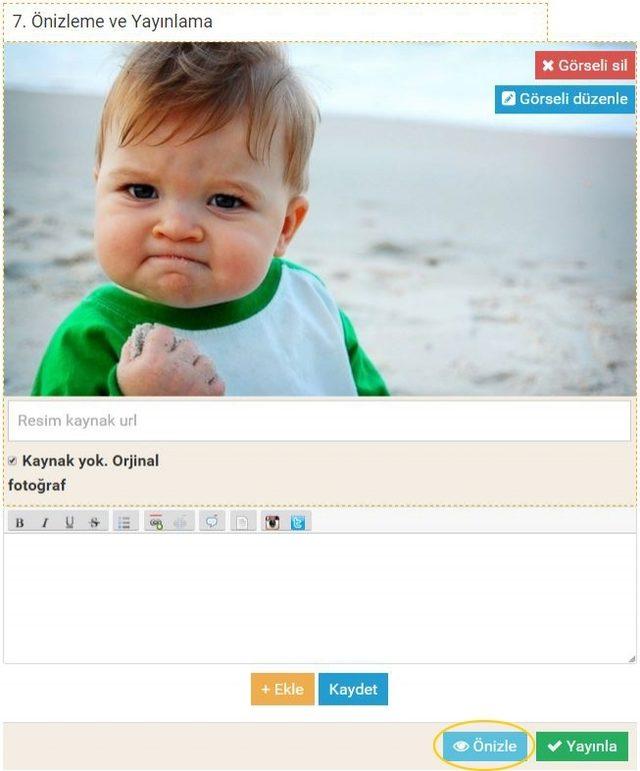
İçeriğiniz artık yayına neredeyse hazır. Yapmanız gereken tek şey yazınızın tamamını görmek için Önizle butonuna tıklamak. Yeni sekmede yazınızı son bir kez kontrol etmenizi tavsiye ederiz. Eğer değiştirmek istediğiniz yerler varsa son rötüşları hazırlayıp Yayınla butonuna tıklayın.
Yazınız hemen yayına alınmayacak. Sadece Mynet Trend editörlerinin erişimi olan bir panelde, editörlerin zalım ellerine emanet edilecek. İçeriğinizi yüksek kaliteli görsel, akıcı bir üslup ve düzgün bir Türkçe ile hazırladıysanız, içeriğiniz en fazla 2 gün içinde yayına alınacak.
HAYDİ KLAVYENİZE KUVVET!
Mynet Trend Editöryal Ekibi